ネットワークデバイスのMACアドレスの決定
イーサネットネットワークに接続できるすべてのデバイスには、MACアドレス(メディアアクセス制御アドレス)と呼ばれるものが必要です。このアドレスは一意であり(2つのデバイスが同じMACアドレスを持つべきではありません)、ネットワーク上の1つのデバイスを識別して区別するために使用されます。
最近のほとんどのネットワーク対応デバイスには、MACアドレスが事前設定されています。デバイスのMACアドレスを知る必要がある場合は、通常、デバイスのパッケージに貼付されているラベル、またはデバイス自体に刻印されているラベルに記載されています。
それでも、デバイスのMACアドレスがわからなくなってしまうことがあります。 (私はしばしばパッケージを捨てたり紛失したりして、デバイス自体に刻印された小さなプリントを読むことができません。)
同じ状況にあり、システム上のデバイスに関連付けられているMACアドレスを知る必要がある場合は、それらを見つけるための簡単な方法があります。コマンドプロンプトウィンドウを表示することから始めます。あなたはこれらの方法でそれを行うことができます:
Windows 7を使用している場合は、[スタート]ボタンをクリックし、「CMD」と入力して、Enter *を押します。
Windows8またはWindows10を使用している場合は、Win + X *を押して画面の左下隅にメニューを表示し、そのメニューから[コマンドプロンプト]を選択します。
次に、コマンドプロンプトで次のように入力します。
ipconfig /all
Windowsは、システム上の各デバイスのネットワーク構成情報を表示することで応答します。 (図1を参照)
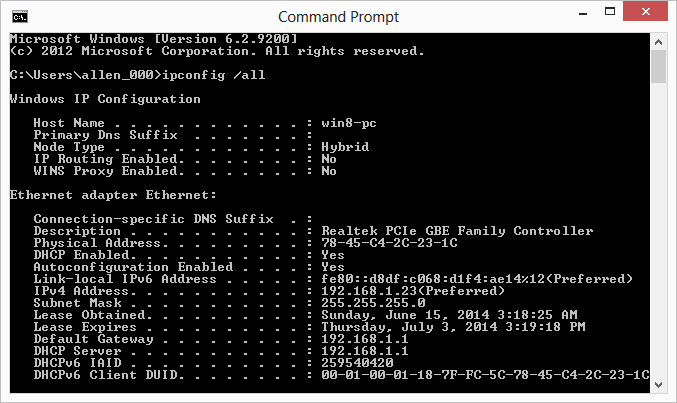
図1.ipconfigコマンドの結果。
「物理アドレス」という行を探しています。このラベルの右側には、デバイスのMACアドレスが表示されます。 (デバイスが多い場合やウィンドウが小さい場合は、コマンドプロンプトウィンドウの上部から情報がスクロールオフする可能性があることに注意してください。ただし、表示されている情報を上にスクロールして戻ることができます。)
MACアドレスおよびその他の構成情報の確認が完了したら、コマンドプロンプトウィンドウを閉じることができます。
このヒント(13162)は、Windows 7、8、および10に適用されます。